Ao atualizar um driver do Gerenciador de Dispositivos no seu dispositivo Windows 10, você pode notar uma mensagem de erro irritante "O Windows encontrou um problema ao instalar o software do driver para seu dispositivo" apareceu Caso esteja vendo esta mensagem de erro, isso significa que a assinatura do driver não foi verificada pelo Windows. Existe uma maneira importante de corrigir esse problema. Basta seguir as correções mencionadas abaixo e o problema será resolvido em um piscar de olhos.
Fix 1 - Desativar aplicação de assinatura de driver
Como discutimos anteriormente, esse problema envolve a questão da assinatura do driver, desabilitá-lo deve ajudar.
1. Procurar "Inicialização avançada“.
2. Depois disso, clique no botão “Alterar inicialização avançada”Opção.

3. Em seguida, clique no botão “Reinicie agora“.
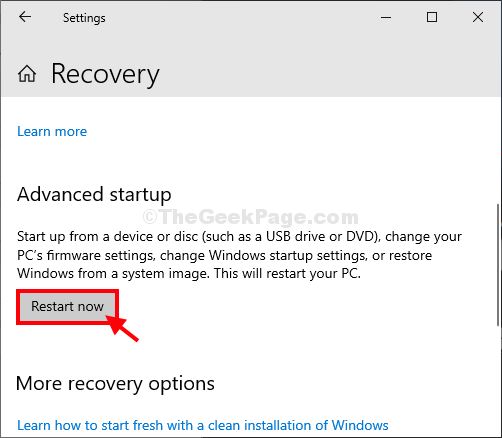
Você verá que o seu computador foi inicializado em Recuperação do Windows modo.
4. Depois disso, clique no botão “Resolução de problemas”Para solucionar o problema.

5. Em seguida, clique no botão “Opções avançadas“.

7. No Opções avançadas janela, clique em “Configurações de inicialização“.

8. No canto inferior direito, você notará “Reiniciar“.
9. Clique nisso.

10. Seu sistema irá inicializar no Configurações de inicialização janela.
11. Depois disso, pressione “F7" para 'Desativar aplicação de assinatura de driver“.
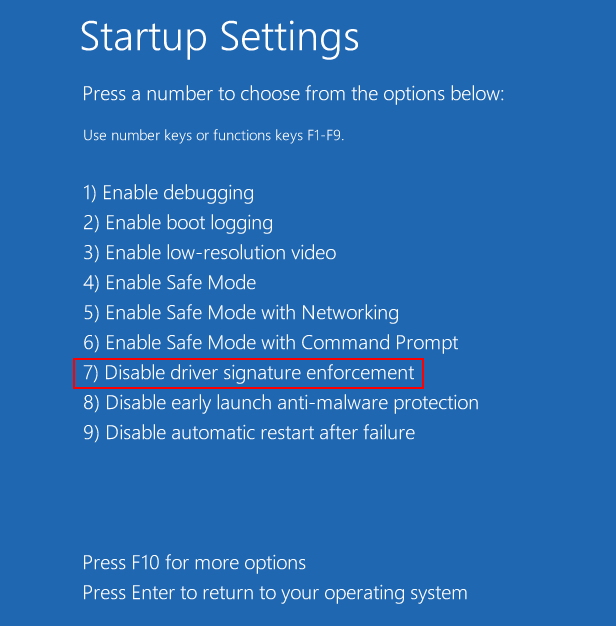
12. Assim que você clicar naqueleF7‘Chave, seu computador irá inicializar neste modo especial.
Quando estiver na tela da área de trabalho, abra o Gerenciador de Dispositivose instale o driver novamente.
NOTA–
Ao instalar o driver mais recente, você pode notar Segurança do Windows levantando um sinalizador de aviso sobre ‘O Windows não pode verificar o editor deste software de driver’. Em seguida, clique em “Instale este software de driver anyway ”.
Fix 2 - Tente atualizar o driver manualmente
Se você estiver enfrentando algum problema para atualizar o driver regularmente, tente esta correção ~
1. Em primeiro lugar, baixe o driver necessário no site do fabricante.
2. Em seguida, armazene-o em seu computador. Observe a localização do driver baixado.
3. Clique com o botão direito no ícone do Windows e clique em “Gerenciador de Dispositivos“.

4. Quando o Gerenciador de Dispositivos janela aparecer, expanda a seção e clique com o botão direito no driver que você deseja atualizar. Em seguida, clique no botão “Atualizar driver“.
(Exemplo- A título de exemplo, optamos por atualizar o adaptador gráfico. Portanto, clique com o botão direito do mouse no adaptador gráfico e clique em “Atualizar driver”.)

3. Para escolher o driver você precisa clicar no botão “Procure no meu computador o software de driver“.
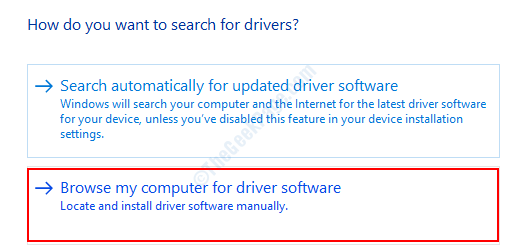
4. Em seguida, clique em “Navegar“.
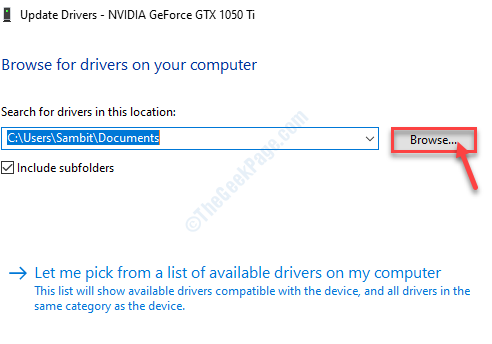
5. Agora, na janela Browse For Folder, navegue até a pasta onde você baixou o driver.
6. Em seguida, clique em “OK“*.
7. Basta clicar em “Próximo”Para iniciar o processo de instalação.
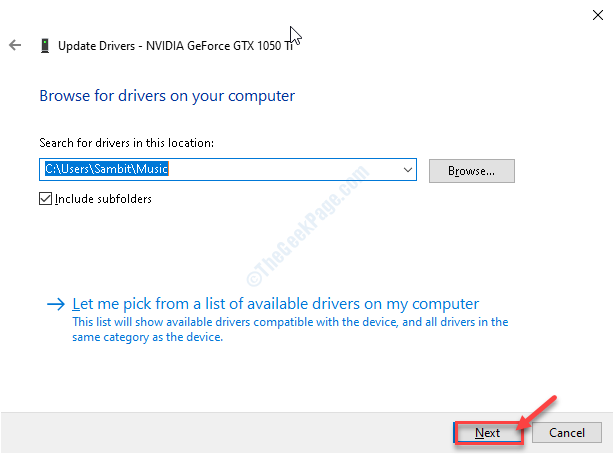
Isso deve resolver o problema.
*NOTA–
Caso não consiga baixar o driver, você pode escolher a pasta WinSxS em seu computador.
1. Quando o painel Browse For Folder for aberto, navegue até este local-
C: \ Windows \ WinSxS
2. Depois disso, basta clicar em “OK“.
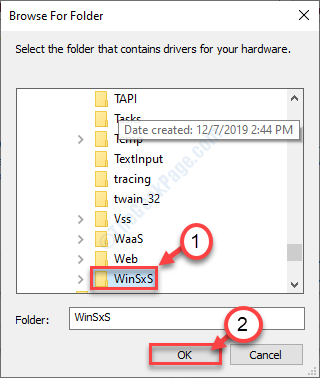
O Windows instalará o driver mais recente da pasta WinSxs.


